Selenium超简单入门
一、它可以做什么
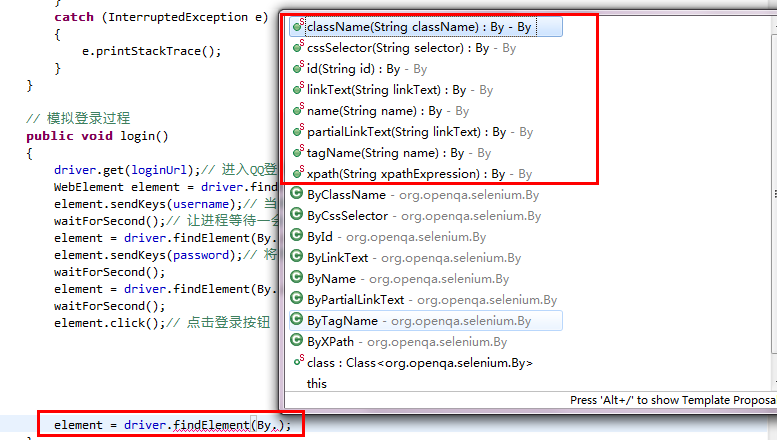
小时候玩网游时,接触过一款名为“按键精灵”的软件,可以用它先录好一些点击事情,例如让游戏人物在原地转圈,发招打怪等,之后自己就可以不用重复点鼠标,按键精灵能帮我们反复执行动作。selenium的作用,与之类似,他是一款自动化工具,是网页自动化测试、网页数据爬虫的利器。
二、一个最简单的例子
1、获取依赖包
获取selenium-server-standalone-2.25.0.jar并引入到项目中
获取chrome浏览器内核driver程序chromedriver.exe,并放到D:/WebDriver/
2、例子程序(配好依赖包,可直接用哦)
- import org.openqa.selenium.By;
- import org.openqa.selenium.WebDriver;
- import org.openqa.selenium.WebElement;
- import org.openqa.selenium.chrome.ChromeDriver;
- /**
- * 这段程序演示了:借助 selenium,启动 chrome浏览器,并登录QQ邮箱的过程
- *
- * @author lizeyang
- *
- */
- publicclass SeleniumUtil
- {
- // 浏览器程序的路径
- private String webBrowserPath = "";
- private WebDriver driver = null;
- private String loginUrl = "https://mail.qq.com/cgi-bin/loginpage" ;// QQ邮箱的登录页
- private String username = "10000"; // QQ帐号
- private String password = "helloworld"; // QQ密码
- // 初始化 selenium要调用的浏览器并启动
- publicvoid init()
- {
- webBrowserPath = "D:/WebDriver/chromedriver.exe" ;
- System. setProperty( "webdriver.chrome.driver", webBrowserPath );
- driver = new ChromeDriver();
- }
- // 关闭浏览器
- publicvoid quitDrvier()
- {
- if ( null != driver)
- {
- driver .quit();
- }
- }
- publicvoid waitForSecond()
- {
- try
- {
- Thread. sleep(1000);
- }
- catch (InterruptedException e)
- {
- e.printStackTrace();
- }
- }
- // 模拟登录过程
- publicvoid login()
- {
- driver .get(loginUrl ); // 进入QQ登录页
- WebElement element = driver .findElement(By.id( "uin" ));// 找到id名为 uin的dom 元素
- element.sendKeys( username );// 当前element为 uin输入框,将用户名填到这个输入框
- waitForSecond(); // 让进程等待一会,避免偶尔出现的元素获取异常
- element = driver .findElement(By.id( "p" ));// 找到id名为p的 dom元素
- element.sendKeys( password );// 将密码填入
- waitForSecond();
- element = driver .findElement(By.id( "btlogin" ));// 找到登录按钮
- waitForSecond();
- element.click(); // 点击登录按钮
- }
- publicvoid demo()
- {
- init();
- login();
- // quitDrvier();
- }
- publicstaticvoid main(String[] args)
- {
- SeleniumUtil util = new SeleniumUtil();
- util.demo();
- }
- }
import org.openqa.selenium.By;
import org.openqa.selenium.WebDriver;
import org.openqa.selenium.WebElement;
import org.openqa.selenium.chrome.ChromeDriver;
/**
* 这段程序演示了:借助 selenium,启动 chrome浏览器,并登录QQ邮箱的过程
*
* @author lizeyang
*
*/
public class SeleniumUtil
{
// 浏览器程序的路径
private String webBrowserPath = "";
private WebDriver driver = null;
private String loginUrl = "https://mail.qq.com/cgi-bin/loginpage" ;// QQ邮箱的登录页
private String username = "10000"; // QQ帐号
private String password = "helloworld"; // QQ密码
// 初始化 selenium要调用的浏览器并启动
public void init()
{
webBrowserPath = "D:/WebDriver/chromedriver.exe" ;
System. setProperty( "webdriver.chrome.driver", webBrowserPath );
driver = new ChromeDriver();
}
// 关闭浏览器
public void quitDrvier()
{
if ( null != driver)
{
driver .quit();
}
}
public void waitForSecond()
{
try
{
Thread. sleep(1000);
}
catch (InterruptedException e)
{
e.printStackTrace();
}
}
// 模拟登录过程
public void login()
{
driver .get(loginUrl ); // 进入QQ登录页
WebElement element = driver .findElement(By.id( "uin" ));// 找到id名为 uin的dom 元素
element.sendKeys( username );// 当前element为 uin输入框,将用户名填到这个输入框
waitForSecond(); // 让进程等待一会,避免偶尔出现的元素获取异常
element = driver .findElement(By.id( "p" ));// 找到id名为p的 dom元素
element.sendKeys( password );// 将密码填入
waitForSecond();
element = driver .findElement(By.id( "btlogin" ));// 找到登录按钮
waitForSecond();
element.click(); // 点击登录按钮
}
public void demo()
{
init();
login();
// quitDrvier();
}
public static void main(String[] args)
{
SeleniumUtil util = new SeleniumUtil();
util.demo();
}
}
你可以直接将这段代码copy到你新建的工程中并运行,你看到的效果是:程序自动地启动了一个浏览器,来到QQ邮箱登录页,帐号密码被自动填充到相应输入框,登录到邮箱中
三、页面元素的捕获
使用selenium过程中,一个重要过程,就是对页面元素进行获取,之后才能对这个页面元素做相应操作。因此,这里对页面元素的捕获做一个补充说明。
如例子程序中所示,获取页面元素的基本方法是driver .findElement().你可以给findElement()传入多个参数,表示不同的页面元素寻找方法.例如通过查找页面元素的id是通过By.id这个名字。
更多的方法如下图所示:
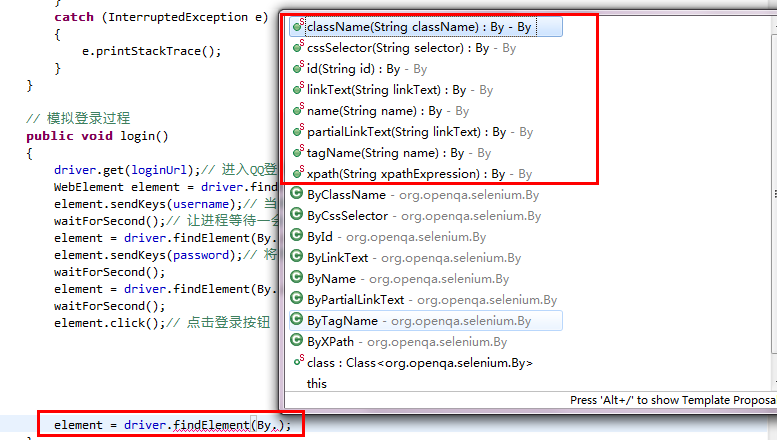
这里特别推荐xpath的方式,Xpath的能力非常强大,基本上所有的元素都能拿到。例如,就算页面元素既没有id号,又没有唯一的class名称,它的父节点是一个div,拥有class名为paginatorBatchSizes,而它自己本身是一个span元素,那么By.xpath("//div[@class='paginatorBatchSizes']/span")就能拿到这个元素。总而言之,Xpath的能力,还有更多的想象空间,但它具体还有哪些能力,这里就不展开了,可以到Xpath常见用法做进一步了解
Xpath常见用法
在《Selenium超简单入门》一文中,介绍了Selenium爬取网页数据、网页自动测试的基本方法。而在使用Selenium过程中,经常需要查找页面中的DOM元素,我们必须告诉Selenium如何找到页面中的指定元素,然后它才能再执行诸如点击、获取Text等事件。而Xpath这时候就能派上用场,它是一门在xml、html文档中查找信息的语言,它通过简单的表达,就能描述某个节点在xml文档中的位置,从而让selenium找到这个节点。
下面结合笔者在使用selenium的经历,介绍Xpath最为常见的几个用法。
例子文档如下
- <div>
- <divclass='center'>
- <p>
- test1
- </p>
- <p>
- test2
- </p>
- </div>
- </div>
<div>
<div class='center'>
<p>
test1
</p>
<p>
test2
</p>
</div>
</div>
假设我们要查找的是字符串test1所在的那个节点,该如何表示呢?它是p节点的内容,而这个P节点,是class值为center的div的第一个p节点。因此,它的xpath可以这样描述://div[@class='center']/p[1]
注意表达式中的'//','@'.‘[1]',它们的作用是什么呢?
1.//
表示在整个html文档中进行查找。以本文为例,//后面跟着div,就表示在html文档中查找所有的div元素,例子中有两个div元素,因此满足条件的,也有两个。如果将//改成/,则表示从根节点开始查找,因此/div就表示查找根节点下的div元素,因此,尽管例子文档中有两个div,但满足条件的,只有根节点下的div
2.@
例子文档中,有两个div,如何准确表达我们要的div呢?注意到那个div是带有class属性,值为center的。它的xpath表达就是div[@class='center']。其中的class也可以换成其他的属性值,比如这个div是有id的,值为test,那么相应的xpath就是div[@id='test']
3.[1]
在例子文档中,满足//div[@class='center']/p这一规则的,有两个P节点,如果我们想要第一个,则需要加上[1],想要第二个,则要加上[2],以此类推。
4.*
*通配符,和正则表达式一样,它表示任意的字符。例子文档中,只有一个节点是带class,那么,我们可以不用明确指定它是一个div,换成//*[@class='center']/p[1]来表示,也是可以的。